지난 포스팅에서 티스토리 블로그 가입까지 알아보았습니다. 이번 포스팅에서는 티스토리 블로그의 세팅방법에 대해 간략히 알아보겠습니다.
티스토리 세팅방법
티스토리의 세팅방법을 간략히 알아보면
블로그 관리 홈→콘텐츠 설정→댓글·방명록 설정→꾸미기 (스킨 편집, 사이드바, 모바일, 메뉴바/구독 설정) 설정→관리 블로그→플러그인 설정 순으로 진행하면 됩니다.
전체적인 기본 세팅의 기준은 굳이 블로그를 통해 인적교류는 늘릴 필요가 없다는 것입니다.
1. 블로그 우측 상단 [T]에서 블로그 설정창 선택

2. 콘텐츠 설정
- 글쓰기 시 기본으로 저장할 글 상태는 [비공개]로 설정: 기본 저장은 비공개이나 최종 발행할 때는 [공개]로 발행.
- 저작물 사용 허가(CCL)는 [표시합니다], 상업적 이용 [비허용], 콘텐츠 변경 [비허용]로 설정: 선택사항이나 저작물로 권리를 받으려면 이와 같이 하는 게 좋을 듯합니다.
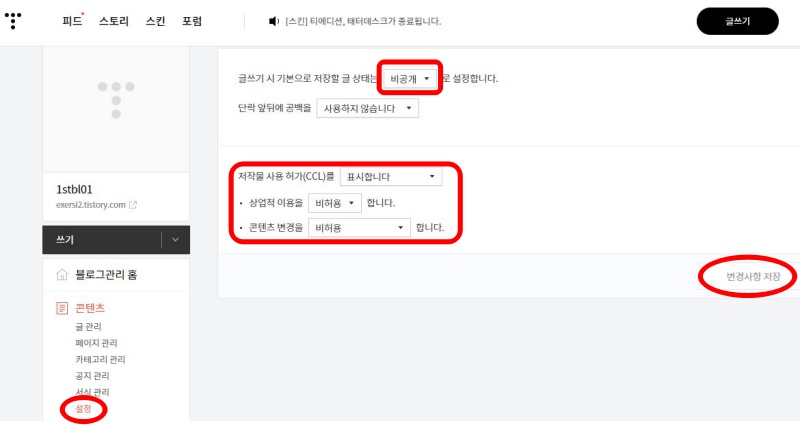
3. 댓글 방명록 설정
- 가능한 댓글과 방명록에 글을 달지 못하도록 합니다. 특히나 댓글 중 이상한 글이나 다른 사이트로 빠져나가는 글이 올라와서 만약 외부로 유출이 된다면 구글 검색에서 좋은 평가를 받지 못한다고 합니다.
- 그나마 댓글과 방명록을 깨끗이 관리하려면 작성은 '로그인한 사용자만', '승인 후 표시' 정도 해주시면 될 것 같습니다.

4. 꾸미기 설정
4-1. 스킨편집: 홈설정 8개로
- 홈 화면 글수는 8개 정도로 하면 자동으로 광고가 중간중간에 삽입되어 자동 광고 노출이 된다고 합니다.

4-2. 스킨편집: 리스트 타입은 '뉴북'으로, 선택사항이라 다른걸 하셔도 무방합니다.

4-3. 사이드바: 굳이 항목들을 놔둘 필요 없어 가능한 삭제
- 사이드바에 내용이 많을수록 본인의 블로그 정보가 노출되므로 굳이 노출의 필요성이 없어 삭제
- 최신 글/인기글 : 인기글의 경우 타 티스토리 블로거들의 타깃이 될 수 있으니 꼭 삭제하길 추천
- 전체 방문자 : 자랑할게 아니라면 삭제하는 것을 추천
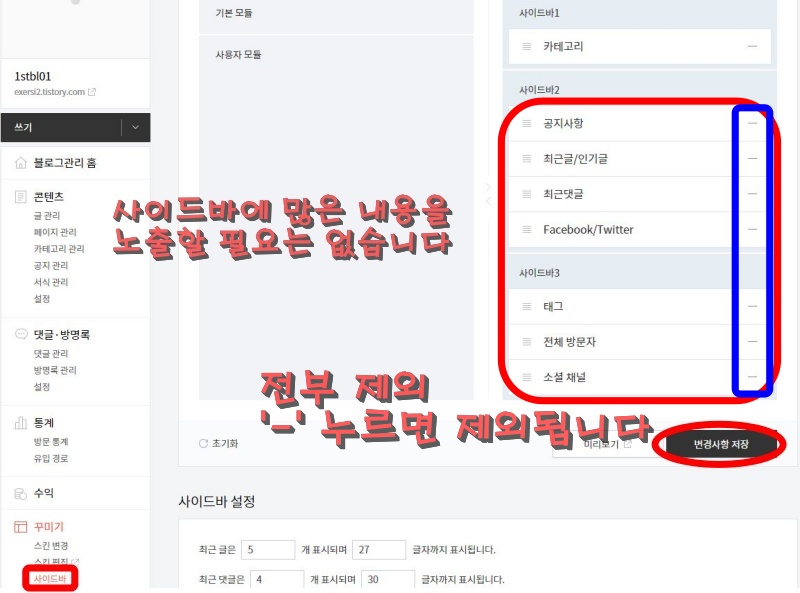
4-4. 모바일 설정 : 전에는 모바일 자동연결 시 광고 송출 문제가 있었는데, 이 부분은 확인이 조금 필요합니다.

4-5. 메뉴바/구독 설정
블로그를 통한 인적교류를 늘릴 목적이 아니라면 굳이 구독을 해줄 필요는 없습니다.
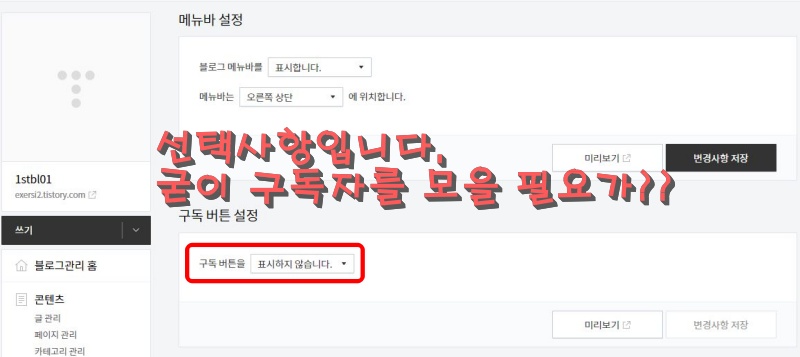
5. 관리 설정
5-1. '블로그' 설정
- 블로그 설명: 내가 작성하려는 내용을 키워드 스타일로 작성하며, 비어있으면 안 되니 꼭 작성하시길 바랍니다
- 메타데이터에 들어가는 자료로 정확한 주제가 정해지면 효과가 좋다고 합니다.

5-2. 주소 설정
포스트 주소를 숫자로 하면 편하긴 하나 문자로 설정하는 게 구글 노출에 유리하다고 합니다.
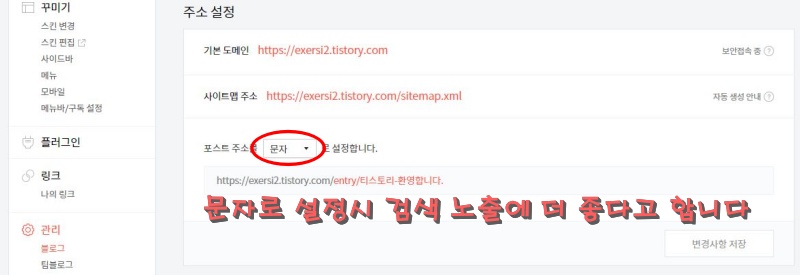
5-3. 기타설정 내용 중 공개될 RSS를 '50'로 최대로 설정합니다.
6. 플로그인 설정
- 내용을 살펴보면서 필요한 것만 적용 또는 해제로 선택하시면 되겠습니다.
- 영어 댓글/방명록 스팸방지: 적용-이상한 댓글을 방지하기 위해
- 이전 발행 글 링크 삽입 : 적용-이전 글은 '제목' 정도로만 적용, 모바일 전면광고 클릭률을 높이기 위해 적용해 줍니다.
- 카테고리 글 더 보기 : 적용-일치하는 광고 뜨기 전까지만 사용하며, 카테고리 글과 광고가 같이 나오면 지저분해 보여서 추후에는 해제합니다
- SNS 글 보내기 : 적용-생각보다 많은 홍보효과가 있습니다.
- 마우스 우측 클립 버튼: 적용-복사 방지용으로 사용합니다.
- 반응형 웹스킨 이미지 최적화: 북클럽의 경우 기본 설정으로 되어 있어 따로 해줄 필요 없습니다. (다른 스킨을 사용할 때는 해주는 게 아무래도 좋을 것 같아요)
- 배너 출력: 나중에 적용하여 사용
- 저작권자 표시: 적용
- 트위터 글 보내기: 트위터 계정이 있는 경우 적용하면 글 작성 시 자동으로 트위터에 글이 올라가서 유입을 늘릴 수 있습니다.

마무리
이상으로 티스토리 블로그의 설정 방법에 대하여 간단하게 알아보았습니다.
이제는 설정도 끝났으니 꾸준히 카테고리 상관없이 글을 작성하는 것만 남았습니다. 물론 애드센스 승인도 요청해야 되고, 승인받으면 광고도 달고 해야 되지만요.... 다음 포스팅에서는 구글 서치콘솔, 최적화, 애드센스 승인 방법, 애드센스 승인 후 광고 등록 등에 대해서도 알아보도록 하겠습니다.
'재테크 (온라인부업)' 카테고리의 다른 글
| 티스토리 블로그 구글 서치 콘솔 등록 방법 (0) | 2022.02.04 |
|---|---|
| 네이버 웹마스터 도구 등록 방법 (0) | 2022.02.03 |
| 티스토리 블로그 개설하는 방법 (0) | 2022.01.31 |
| 상품 이미지 만들기 좋은 유용한 무료 프로그램 (0) | 2022.01.26 |
| 오픈 마켓별 등록 가능 상품수와 수수료 비교 (0) | 2022.01.21 |




댓글